在使用电脑编辑文件的时候,有时候会进行大量的复制、粘贴操作,导致存储空间变大。有时候我们在写东西的时候,经常有提到清空剪切板,但是很多人不知道如何清空文档的剪贴板,剪贴板的数据太多会让人看着很烦躁。下面,小编给大家介绍清空剪切板的步骤。
清空剪切板的方法有很多种,如果用于仅仅只想覆盖当前被复制的记录,只需要对另一个文件进行复制即可,但是这显然不是我们最终的目的,而直接使用命令清空剪切板是最快速的,那么怎么清空剪切板呢?下面,小编给大家讲解电脑清空剪切板的技巧。
电脑如何清空剪切板
在桌面上新建一个文本文档:在桌面的空白处右击,新建-文本文档,如:新建 文本文档.txt,其中包含如下内容:01@mshta vbscript:clipboardData.SetData("text","")(close)
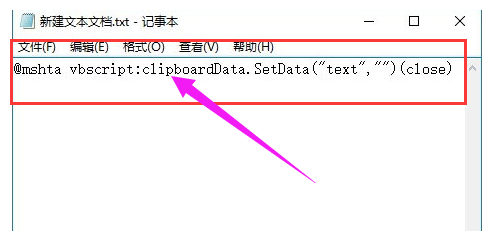
剪切板电脑图解1
将“新建 文本文档.txt”改名为“快速清空剪贴板.bat”并保存在除桌面和C盘外的分区上,如:D:\快速清空剪贴板.bat 。
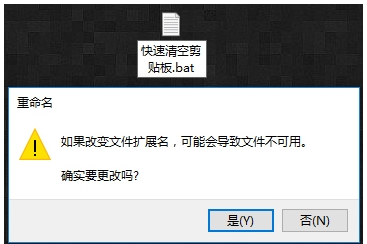
剪切板电脑图解2
在D盘的“快速清空剪贴板.bat.”上右击,选择:发送到-桌面快捷方式。

电脑剪切板电脑图解3
如果想要清空剪贴板,只要双击桌面上的快捷方式“快速清空剪贴板.bat”就能轻松快速地清除系统剪贴板上的所有内容。
关于清空剪切板的方法就为大家分享到这里了。
Copyright ©2018-2023 www.958358.com 粤ICP备19111771号-7 增值电信业务经营许可证 粤B2-20231006